Argitalpen-data: 2012/11/12
GIF, JPG, PNG: zein irudi-formatua erabili interneten?
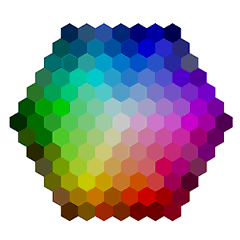 Zein dugu irudi-formatu egokiena irudiak (logotipoak, argazkiak, ilustrazioak eta abar) gure eduki zein atarietan txertatzeko? Askotan hainbeste formatuk gure burua nahastu dezakete. Artikulu honetan azalduko dizuegu, ahalik eta modu errezenean, zein diren interneteko irudi-formatu zabalduenak: GIF, JPG eta PNG. Has gaitezen!
Zein dugu irudi-formatu egokiena irudiak (logotipoak, argazkiak, ilustrazioak eta abar) gure eduki zein atarietan txertatzeko? Askotan hainbeste formatuk gure burua nahastu dezakete. Artikulu honetan azalduko dizuegu, ahalik eta modu errezenean, zein diren interneteko irudi-formatu zabalduenak: GIF, JPG eta PNG. Has gaitezen!
GIF formatua
GIF (Graphics Interchange Format) formatuak gehienez 256 kolore erakuts ditzake irudi batean. Era berean, animazioak erakusteko gai da, eta horregatik sarritan erabilia izan da bannerrak eta bestelako elementu animatuak erakusteko.
GIF egokia da kolore-bloke handiak eta sinpleak erakusteko: logotipoak, testua, ilustrazioak, eta abar. Ez da batere egokia argazkiak edota kolore-patroi konplexuak dituzten irudiak gordetzeko, 256 kolore-muga horrek irudiaren kalitatea kaltetuko baitu, eta kolore-transizio leunak erakutsi beharrean puntuak edota kolore-bloke lauak sortuko baititu transizio horiek islatzeko (horiei “dither” eta “posterizazioa” efektua deitzen zaie.
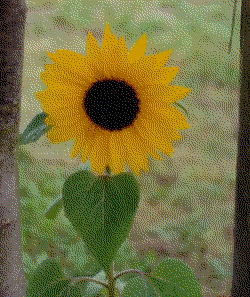
GIF ez da formatu egokia argazkiak erakusteko, bere 256 koloreko mugak “posterizazio” (kolore bloke lauak) eta “dither” (puntuen agerketa) efektuak sor baititzake, irudian ikusten den moduan.
GIFek transparentziak sortzeko aukera ematen du, hau da, irudiaren zati batzuk gardenak bihur ditzake (adibidez, logotipo bat atzeko planoan dagoen kolore baten gainean jarri ahal izateko). Dena den, transparentzia horiek kalitate gutxikoak dira, eta ohikoa izaten da “zerra efektua” agertzea gardenka eta ez gardenak diren arteko puntuetan.
GIFak sortzean aukeratu ahal izango dugu zenbat kolore erabiltzen diren eta zein sistemekin, kalitatea eta fitxategiaren tamainaren arteko oreka lortu ahal izateko.
JPG formatua
JPG (Joint Photographic Experts Group) formatua argazkiak eta kolore-patroi konplexuak dituzten irudiak erakusteko sortua da. JPG formatuaren konpresioari ezker, argazkiak gure webgunetan erabil ditzakegu tamaina txikiko fitxategiak sortuz. Konpresio-sistema horrek informazioa (kalitatea) galduko du sortzen den bakoitzean (ez ikusten den bakoitzean, jakina), hots, irudiaren kalitatea gero eta txarragoa izango da konpresioa erabiltzen den bakoitzean (hau ez da gertatuko fitxategia mugitzen, izena aldatzen edo editatzen dugunean, soilik software grafiko batekin irekitzen eta gordetzen dugunean).
GIF formatua ez bezala, JPG kaskarra izaten da kolore-bloke handiak eta sinpleak erakusteko. Horregatik ez dugu erabiliko logotipoak, ilustrazio sinpleak edota testua erakusteko, irudi mota horietan JPGk “artefaktuak” sortuko baititu, hau da, lehen ez zegoen “zarata” bisuala. Zarata hori ez da ia nabarituko argazki batean, baina bai logotipotan edo testutan.
.png)
JPGak sortzean aukera dezakegu zein konpresio-maila erabiliko dugun, kalitatearen eta fitxategiaren tamainaren arteko oreka onargarria lortu ahal izateko.
JPG formatuak ezin du transparentziarik ezta animaziorik erakutsi.
.png)
Lore baten argazkia, non JPG konpresio-tasak erakusten diren. Ezkerretik eskumara konpresio-tasa handitzen da, eta horrekin batera irudiaren kalitatea beheruntz doa.
PNG formatua
PNG (Portable Network Graphics) formatua GIF formatua ordezkatzeko sortu zen (GIF formatuak arazo legalak sortu zituen patenteak zirela eta). Gaur egun, W3Cren (interneteko estandarrak kudeatzen dituen erakundearen) estandarra bihurtu da. PNG formatuaren baitan bi sistema desberdindu behar ditugu:
- PNG8: GIF formatuaren baliokidea. 256 kolore erakuts ditzake irudi bakoitzeko. GIF formatua baino konpresio-tasak eta transparentzia hobe samarrak sortzen ditu. Hala ere, ezin du animaziorik sortu.
- PNG24: JPG formatuaren baliokidea, argazkiak erakusteko garatuta dago. Transparentziak sor ditzake, GIF eta PNG8 formatuek sortutakoak baino askoz hobeak (“zerra” efektua ekiditzeko nahikoak, bederen). JPG ez bezala, ez da informaziorik (kalitaterik) galtzen artxiboa sortzen den bakoitzean. PNG24 formatuan ezin da konpresio-tasa aukeratu, eta horren ondorioz fitxategien tamainak JPGrekin lortutakoak baino handiagoak izaten dira.
Nahiz eta W3Cren estandarra izan, PNG formatuak arazoak izan ditu interneten hedatzeko. Arazo horien jatorria konpatibilitate-akatsetan datza: garai bateko hainbat nabigatzailek (Internet Explorer 5 eta 6, esate baterako) ezin zuten formatu hori guztiz ondo erakutsi, batez ere transparentziak agertzen zirenean. Horregatik, hainbat diseinatzailek zein garatzailek nahiago zuten GIF formatua erabili, arazoak ekiditzeko batez ere. Nolanahi ere, gaur egungo nabigatzaile guztiak gai dira PNG formatuaren ezaugarri guztiak erakusteko.
Zein formatua erabili non eta noiz?
Ez dago erantzun perfekturik. Formatu bat edo bestea erabiliko dugu irudiaren eta gure beharren arabera. Edonola ere, hona hemen gida azkar eta sinple bat:
- Logotipoak, testua edo ilustrazio sinpleak erakusteko: PNG8 edo GIF
- Animazioak sortzeko: GIF
- Argazkiak edota kolore-patroi konplexuak erakusteko: JPG edo PNG24
- Kalitatezko transparentziak erakusteko: PNG24
- Kalitate handia behar ez duten transparentziak sortzeko: PNG8 edo GIF
Nola sortu eta jardun formatu horiekin?
Irudiekin lan egiten dugunean beti kontuan hartu behar dugu gauza bat: irudiaren kalitatea ezin da “hobetu” edo “berreskuratu”. Hau da, argazki bat GIF bezala baldin badago 256 kolore izatera pasatuko da, baina irudiak ez ditu bere kolore guztiak berreskuratuko JPG edo PNGra bihurtzen badugu. Hau da, hobe da kalitate handiko formatuak erabiltzea irudiarekin lan egiteko (BMP, TIFF, PSD, eta abar) eta, behin bukatuta, gordetzea ikusi ditugun hiru formatu horietako batean interneten jartzeko.
Hainbat programa eta online baliabide dago formatu hauekin lan egiteko. Tamalez, erabiltzaile gehienek galarazita dute software berria instalatzea euren EJko ordenagailutan. Horregatik, Web Zerbitzutik hauxe gomendatzen dizuegu:
- Formatu horiekin lan egiteko, instalatu GIMP programa, software libreko irudi-kudeatzaile ezagunena (doakoa eta askea da).
- Ezin baduzu programa hori instalatu, edota ez badakizu zehazki zer egin behar duzun irudiekin, jar zaitez harremanetan WZko zure web kudeatzailearekin, honek lagunduko dizu inolako arazorik gabe.
